Hướng dẫn đổi mật khẩu wifi modem – Lắp mạng FPT – Công ty Cổ phần Viễn thông FPT || FPT Telecom
 Việc sử dụng mật khẩu cho mạng wifi của nhà bạn sẽ hạn chế sự truy cập trái phép của những vị khách muốn sử dụng wifi của bạn mà không xin phép. Việc đặt mật khẩu wifi cũng cho phép dữ liệu của bạn an toàn hơn, và mạng sẽ ổn định hơn do không có quá nhiều người truy cập cùng lúc. Trong bài viết này. FPT Telecom hướng dẫn bạn đọc ” Đổi mật khẩu wifi modem” chi tiết
Việc sử dụng mật khẩu cho mạng wifi của nhà bạn sẽ hạn chế sự truy cập trái phép của những vị khách muốn sử dụng wifi của bạn mà không xin phép. Việc đặt mật khẩu wifi cũng cho phép dữ liệu của bạn an toàn hơn, và mạng sẽ ổn định hơn do không có quá nhiều người truy cập cùng lúc. Trong bài viết này. FPT Telecom hướng dẫn bạn đọc ” Đổi mật khẩu wifi modem” chi tiết
Xem thêm :Hướng dẫn đổi DNS singapore tăng tốc lướt web
Điều kiện cần để đổi mật khẩu wifi Modem
- Để đổi mật khẩu, yêu cầu máy tính thực hiện thao tác cần phải kết nối vào mạnginternet cáp quang FPT của bạn ( bằng mạng lan hoặc wifi ) và bạn cần biết hoặc chưa từng đổi tên truy cập và mật khẩu quản trị Modem ( sẽ được nói rõ trong bài viết )
Chú ý : Bài viết hướng dẫn đổi mật khẩu wifi 2016, trường hợp bạn không thấy giống với modem wifi nhà bạn, hãy xem hướng dẫn đổi mật khẩu wifi 2017 mới nhất
Hướng dẫn đổi mật khẩu Modem wifi
Bước 1 ) Bạn khởi động máy tính, mở trình duyệt web ( Google Chrome, FireFox .. ) truy vấn vào địa chỉ http://192.168.1.1
bạn điền như sau tên đăng nhập như sau :
- Username ( tên đăng nhập ) : admin
- Password ( mật khẩu ) : admin
Chú ý : Đây là tên đăng nhập và mật khẩu mặc định của modem wifi internet FPT. Với người mua đã đổi mật khẩu hoặc bị người khác đổi mật khẩu vui vẻ liên hệ hotline để được tương hỗ Phục hồi mật khẩu mặc định .
sau khi điền Username và Password, click chọn Login
Bước 2 ) Sau khi đăng nhập thành công xuất sắc, bạn triển khai việc truy vấn quản trị wifi như sau
Click chọn mục : (1)Network >> (2) wifi
Trong mục wifi bạn có tùy chỉnh để biến hóa tên mạng wifi và mật khẩu wifi như sau
(3) mục SSID Name : Tên wifi mà bạn muốn chọn,
Tại đây bạn hoàn toàn có thể giữ nguyên hoặc đổi khác tùy ý. Tên wifi này sẽ có những thiết bị hoàn toàn có thể dò thấy. Ví dụ khi tìm mạng wifi xung quang sẽ hiển thị tên mạng wifi, bạn sẽ tìm thấy tên mạng wifi chính là mục SSID name này
(4) mục WPA key : là mật khẩu wifi
Tại đây, bạn cần đổi mật khẩu này bằng một dãy ký tự khác. Khi liên kết vào wifi bạn sử dụng sẽ nhu yếu nhập mật khẩu này, Yêu cầu nhập mật khẩu 1 lần / 1 thiết bị. Từ lần liên kết sau sẽ không nhu yếu liên kết mật khẩu này nữa
Sau khi điền xong những bước, bạn chọn ( 5 ) save để lưu lại việc đổi mật khẩu modem wifi
Một số quan tâm khi đổi khác mật khẩu wifi
Hiện tượng máy tính trước khi đổi mật khẩu wifi thì liên kết thông thường, sau khi đổi mật khẩu wifi thì không thể kết nối được. Sẽ hiển thị thông tin như sau :
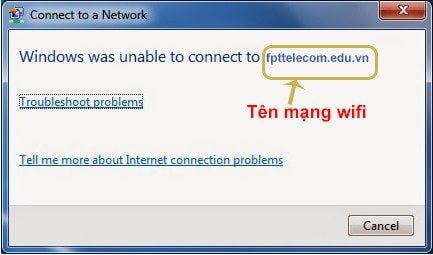
Thông báo hiển thị góc ban phải, phía góc dưới bên phải màn hình hiển thị máy tính
Nguyên nhân : Nguyên nhân là thiết bị của bạn ( máy tính, máy tính, điện thoại thông minh ) bạn đã từng liên kết với mạng wifi đó và tự động hóa lưu lại mật khẩu cho những lần truy vấn sau. Tuy nhiên do bạn đã đổi mật khẩu mà không đổi SSID name nên sẽ bị trùng tên wifi mà sai mật khẩu ( do mật khẩu đã được đổi )
Cách khắc phục : Bạn cần xóa lịch sử kết nối mạng wifi trước đó để cập nhật mật khẩu wifi mới như sau :
Cách 1: vào Start -> Control panel ->Network and Internet ->View network status and tasks->Manager Wireless networks
Cách 2: Từ ngoài màn hình (desktop) chọn mục Network (thường ở phía dưới My computer)->Network and sharing center ->Manager Wireless networks
tại đây, bạn cần click chuột phải ( right click) vào tên wifi và chọn remove network
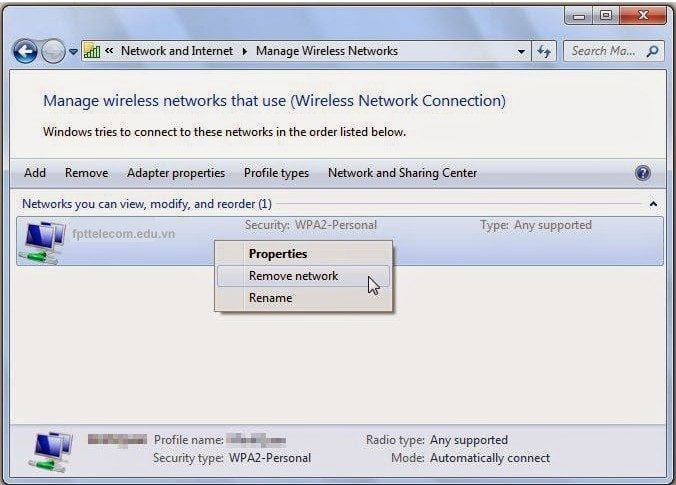
Sau khi xóa tên wifi đi, bạn thực thi liên kết lại wifi mới như thông thường
Chú ý : Nếu mạng sử dụng cá thể, hoàn toàn có thể biến hóa được. Bạn nên đổi cả SSID name và password để không phải thực thi việc xóa tên cũ trong máy tính
Bài viết được thực thi trên modem wifi 4 cổng trang bị tới người mua khi sử dụng dịch vụ Cáp quang FPT. Bài hướng dẫn hoàn toàn có thể sai khác với modem thuộc những hãng sản xuất khác. Vui lòng liên hệ hotline tương hỗ kỹ thuật
- 19006600
hoặc đơn vị sản xuất để được tương hỗ tốt hơn
5/5 – ( 1 bầu chọn )
Source: https://dvn.com.vn
Category: Cẩm Nang






